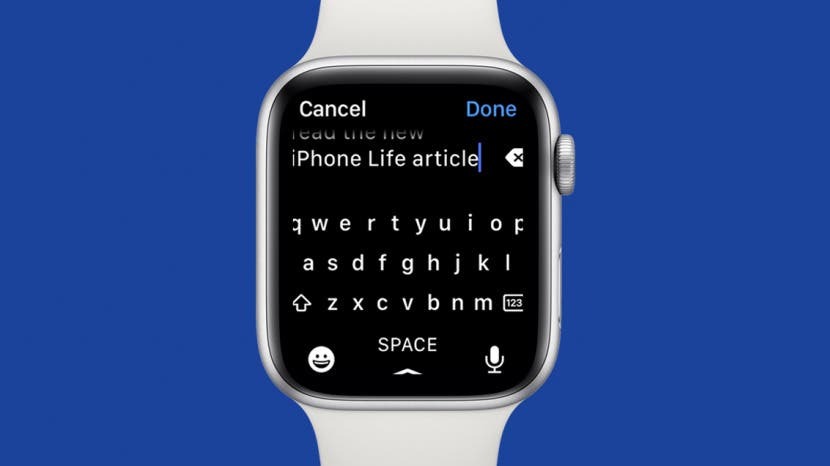
يمكن لـ Apple Watch القيام بالكثير بشكل مستقل تمامًا عن iPhone ، ولكن الكتابة على الساعة كانت دائمًا واحدة من أكبر العقبات. بينما تعد تطبيقات لوحة مفاتيح Apple Watch خيارًا ، فإن لوحة مفاتيح Apple Watch Series 7 الجديدة تغير قواعد اللعبة!
ماذا يوجد في هذا المقال:
- متطلبات لوحة مفاتيح الرسائل النصية لـ Apple Watch
- كيفية الحصول على لوحة مفاتيح على Apple Watch Series 7
- كيفية كتابة رسالة نصية على Apple Watch 7 باستخدام لوحة المفاتيح الكاملة
متطلبات لوحة مفاتيح الرسائل النصية لـ Apple Watch:
- Apple Watch Series 7
- برنامج watchOS 8 أو إصدار أحدث
كل ما تحتاجه حتى تعمل لوحة المفاتيح هو Apple Watch Series 7 الذي يعمل بنظام watchOS 8 أو إصدار أحدث! ستحتاج الموديلات القديمة من Apple Watch إلى استخدام تطبيق تابع لجهة خارجية. اشترك في النشرة الإخبارية المجانية "تلميح اليوم" للتعلم كيفية الحصول على لوحة مفاتيح مجانية لـ Apple Watch ونصائح أخرى رائعة.
كيفية الحصول على لوحة مفاتيح على Apple Watch Series 7
ستحصل تلقائيًا على لوحة المفاتيح إذا كنت تقوم بتشغيل أحدث برنامج على Apple Watch 7 أو طراز أحدث. إذا كنت لا ترى ذلك ، فتحقق جيدًا من أن ملف
Apple Watch محدثة. إذا لم تكن متأكدًا من النموذج الذي لديك ، فاقرأ هذا لتحديده التي تمتلكها Apple Watch Series. بمجرد التأكد من حصولك على النموذج والبرنامج الصحيحين ، حاول إعادة تشغيل ساعتك إذا كنت لا تزال غير قادر على رؤية لوحة المفاتيح. أخيرًا ، إذا لم ينجح أي من هذا ، فسيتعين عليك الاتصال بدعم Apple مباشرةً.كيفية كتابة رسالة نصية على Apple Watch 7 باستخدام لوحة المفاتيح الكاملة
تعمل لوحة مفاتيح الرسائل النصية الجديدة من Apple Watch على تسهيل الكتابة على ساعتك. لاستخدام لوحة المفاتيح الخاصة بك:
- افتح رسائل على Apple Watch الخاص بك.

- اضغط على سلسلة رسائل نصية موجودة أو اكتب رسالة جديدة.
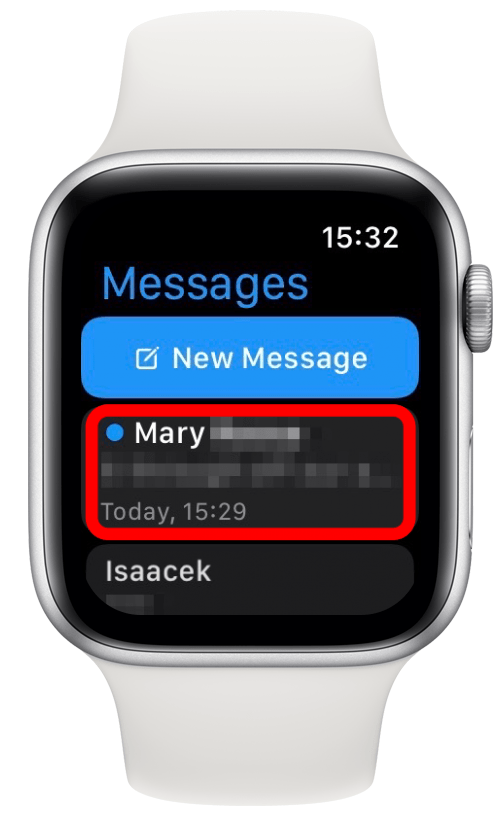
- مقبض إنشاء رسالة. إذا كنت ترد على نص ، فسيتعين عليك النقر فوق iMessage.
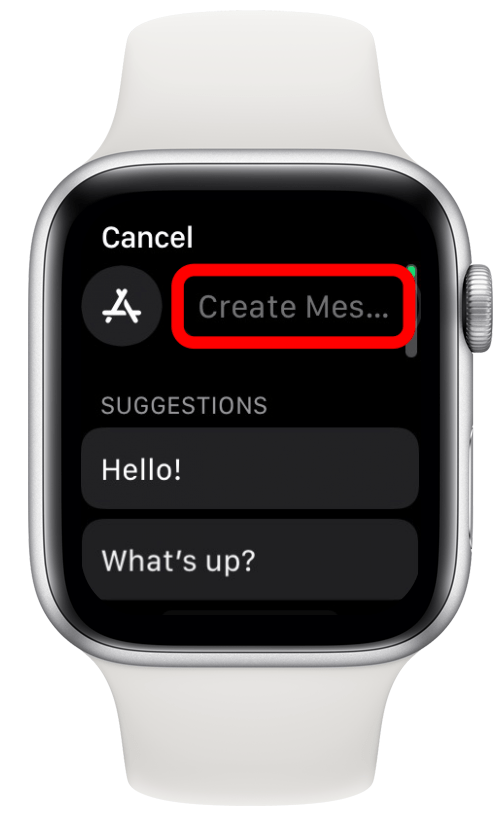
- اضغط على الحروف بشكل فردي لكتابة الكلمات.
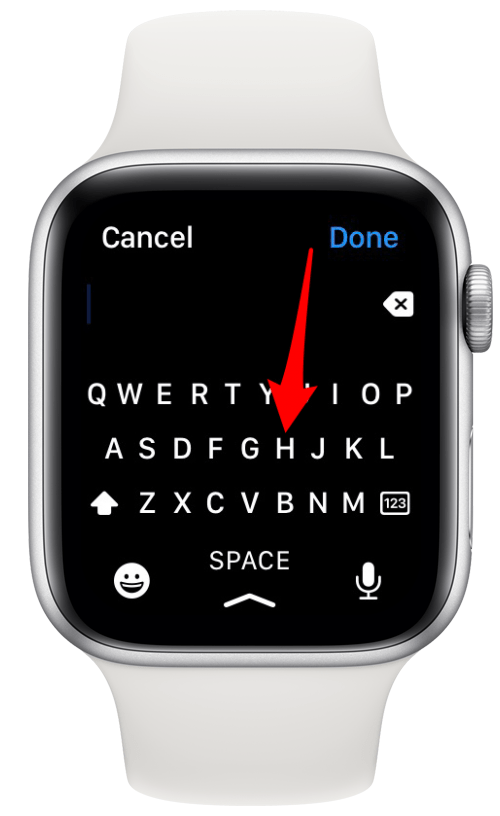
- إذا كان لديك خطأ إملائي ، فسيتم اقتراح التهجئة الصحيحة أسفل الكلمة. اضغط عليه لإصلاح الهجاء.
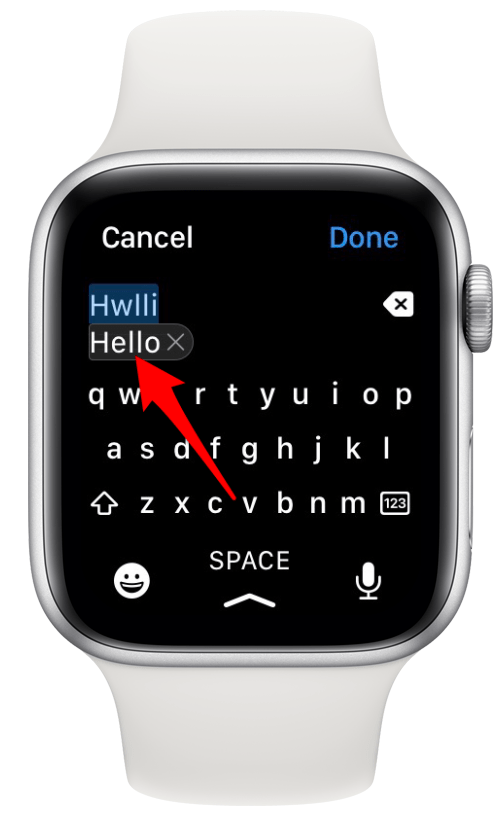
- يمكنك أيضًا استخدام ميزة التمرير لتمرير إصبعك فوق الأحرف دون النقر فوق كل منها على حدة للكتابة. إنه يعمل نفس الشيء على Apple Watch كما هو الحال على iPad و iPhone.
- لا يزال بإمكانك استخدام الإملاء والرموز مع لوحة المفاتيح الكاملة.
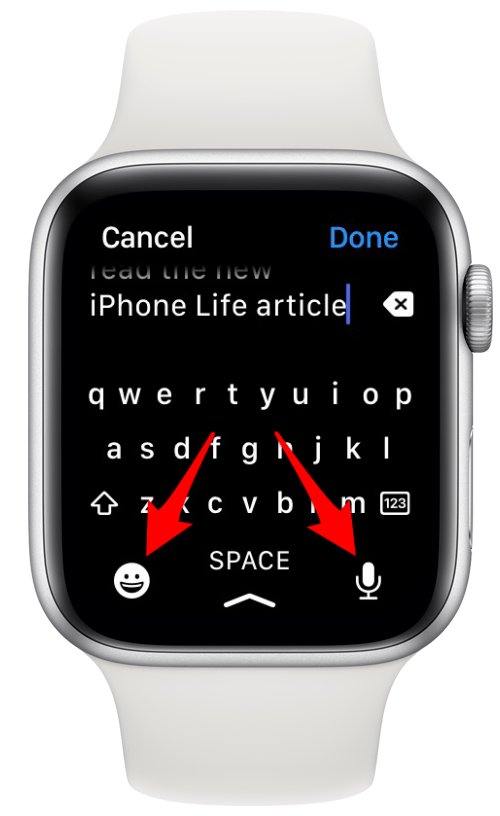
- إذا ارتكبت أي أخطاء ، يمكنك إصلاحها باستخدام مفتاح مسافة للخلف على لوحة المفاتيح.
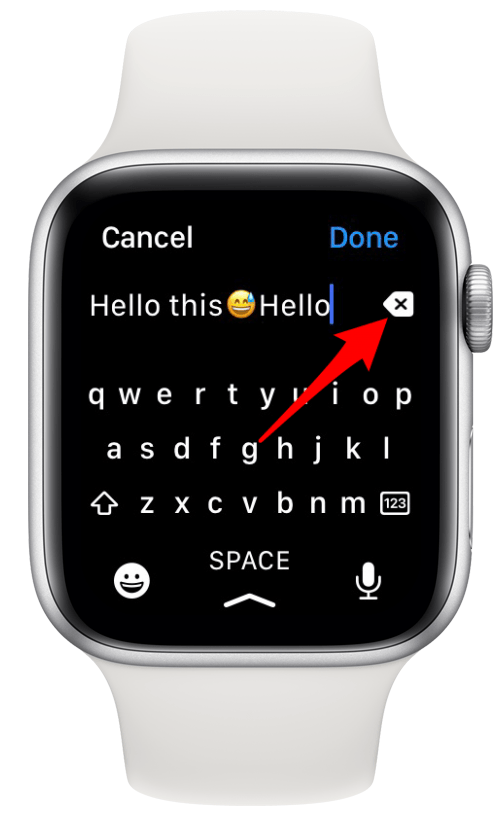
- للتبديل من الأحرف إلى الأرقام ، انقر فوق 123 زر.
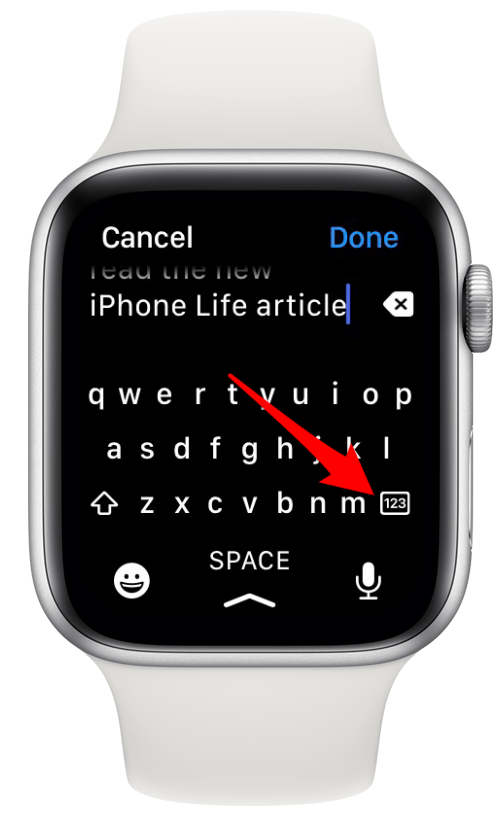
- لكتابة رموز غير متوفرة في لوحة المفاتيح الرقمية ، انقر على #+=.
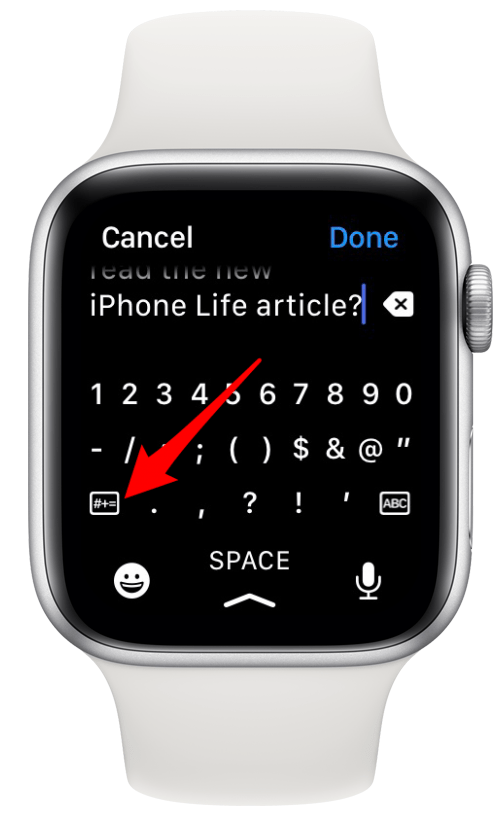
- لرؤية الرسالة الكاملة التي كتبتها بشكل أفضل ، انقر فوق النص وستختفي لوحة المفاتيح.

- اضغط على لوحة المفاتيح للعودة إلى الكتابة.
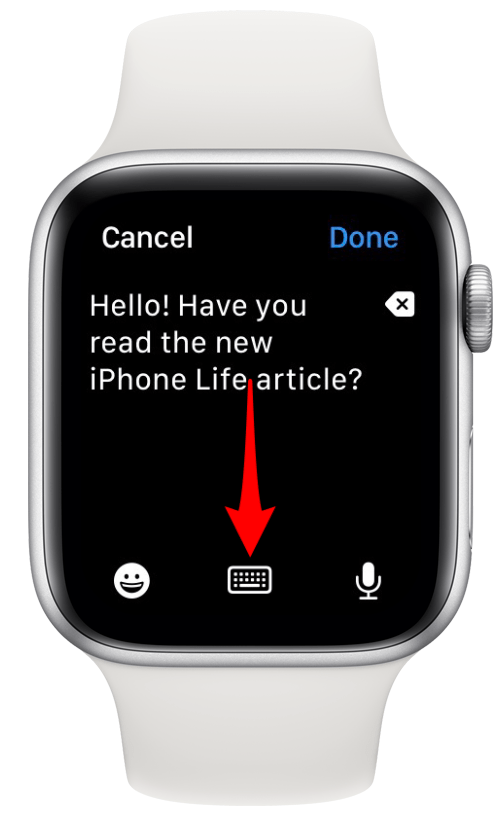
- مقبض منتهي عند الانتهاء وأرسل الرسالة كما تفعل عادةً.
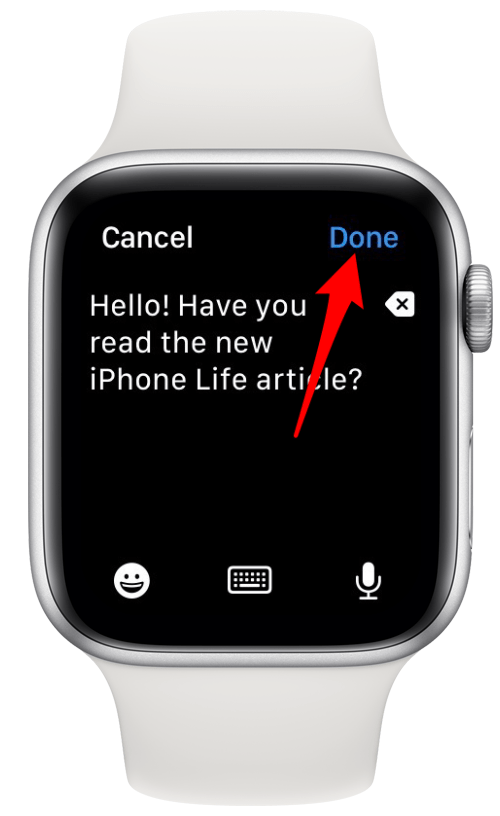
نصيحة محترف: إذا كنت تستخدم ممتص الصدمات لحماية Apple Watch ، فقد تواجه صعوبة في النقر على الأحرف والأزرار الموجودة على طول حواف الشاشة. إذا قمت بإزالته ، يجب أن تكون قادرًا على الكتابة بسلاسة دون مشكلة.
أنت الآن تعرف كيفية الكتابة على Apple Watch باستخدام لوحة المفاتيح الكاملة! كنت متشككًا في أنه سيكون عمليًا ، لكنه يعمل جيدًا ، على الرغم من أنني ما زلت أفضل إرسال الرسائل النصية على جهاز iPhone الخاص بي عندما يكون ذلك ممكنًا. ما زلت أرغب في إملاء النص عندما تكون الرسالة طويلة ، لكنني وجدت أن لوحة المفاتيح مفيدة بشكل لا يصدق عند إصلاح أخطاء الإملاء.